與NavigationView類似,NavigationSplitView也是用來製作導覽換頁的元件,它可以自動產生一個到第二頁的動畫轉場。
由於SwiftUI跨平台的關係,如果需要同時支援iOS、iPadOS與VisionOS的話,會建議使用NavigationSplitView。
加入一個NavigationView,例如:
NavigationSplitView {
Text("Hello, Navigation!")
} detail: {
Text("NavigationSplitView detail")
}
NavigationSplitView可以在iPhone與iPad產生不同的版面,但都是同屬於NavigationView。
而這個NavigationView還無法產生連結,將要產生連結的內容,放入到NavigationLink內:
NavigationSplitView {
NavigationLink {
Text("Page2")
} label: {
Text("Hello, Navigation!")
}
.navigationTitle("Title")
} detail: {
Text("NavigationSplitView detail")
}
加入屬性navigationTitle,可以設定NavigationView的header內容。
顯示如圖:
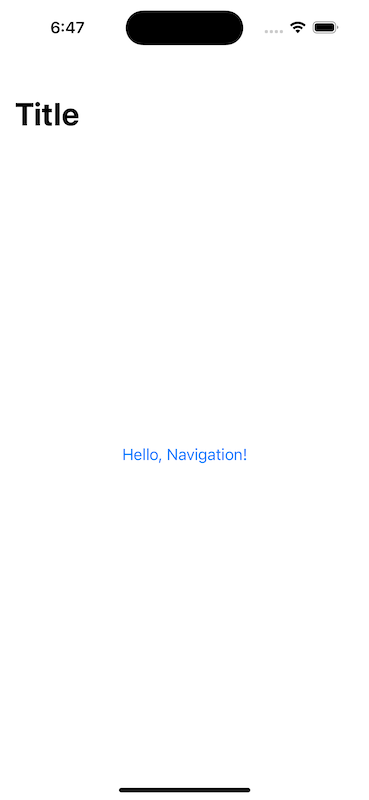
第二頁的內容可以另外製作一個View,然後取代原本的Text:
struct SwiftUIView10: View {
var body: some View {
NavigationSplitView {
NavigationLink {
Page2()
} label: {
Text("Hello, Navigation!")
}
.navigationTitle("Title")
} detail: {
Text("NavigationSplitView detail")
}
}
}
struct Page2: View {
var body: some View {
Text("Page2")
}
}
所以按下中間的按鈕,就可以跳轉到第二頁,顯示如圖:
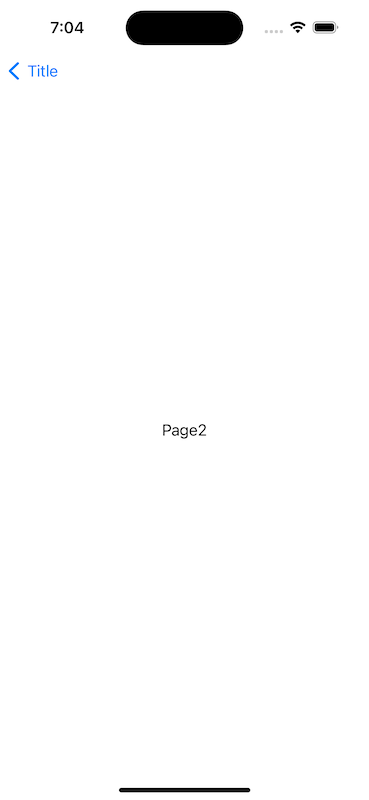
最後,如果要將值傳入給Page2,需要在Page2宣告一個變數,在呼叫時,直接帶入變數內容:
struct SwiftUIView10: View {
var body: some View {
NavigationSplitView {
NavigationLink {
Page2(title: "Hello Jake")
} label: {
Text("Hello, Navigation!")
}
.navigationTitle("Title")
} detail: {
Text("NavigationSplitView detail")
}
}
}
struct Page2: View {
var title: String
var body: some View {
Text("Page2: \(title)")
}
}
顯示如圖:
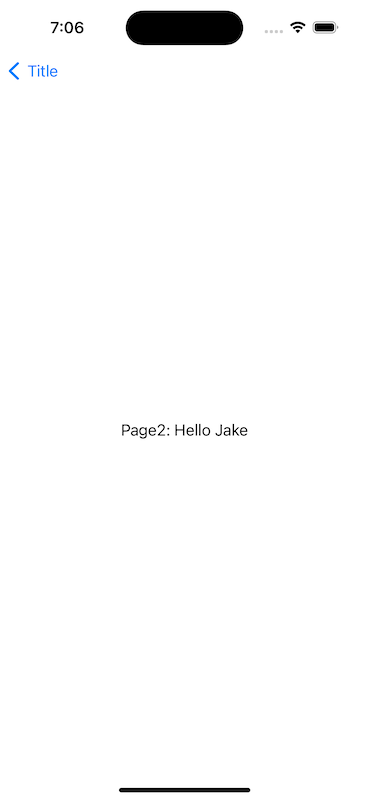
從 SwiftUI 到 Apple Vision Pro - SwiftUI 從零開始 Day10 [完]
